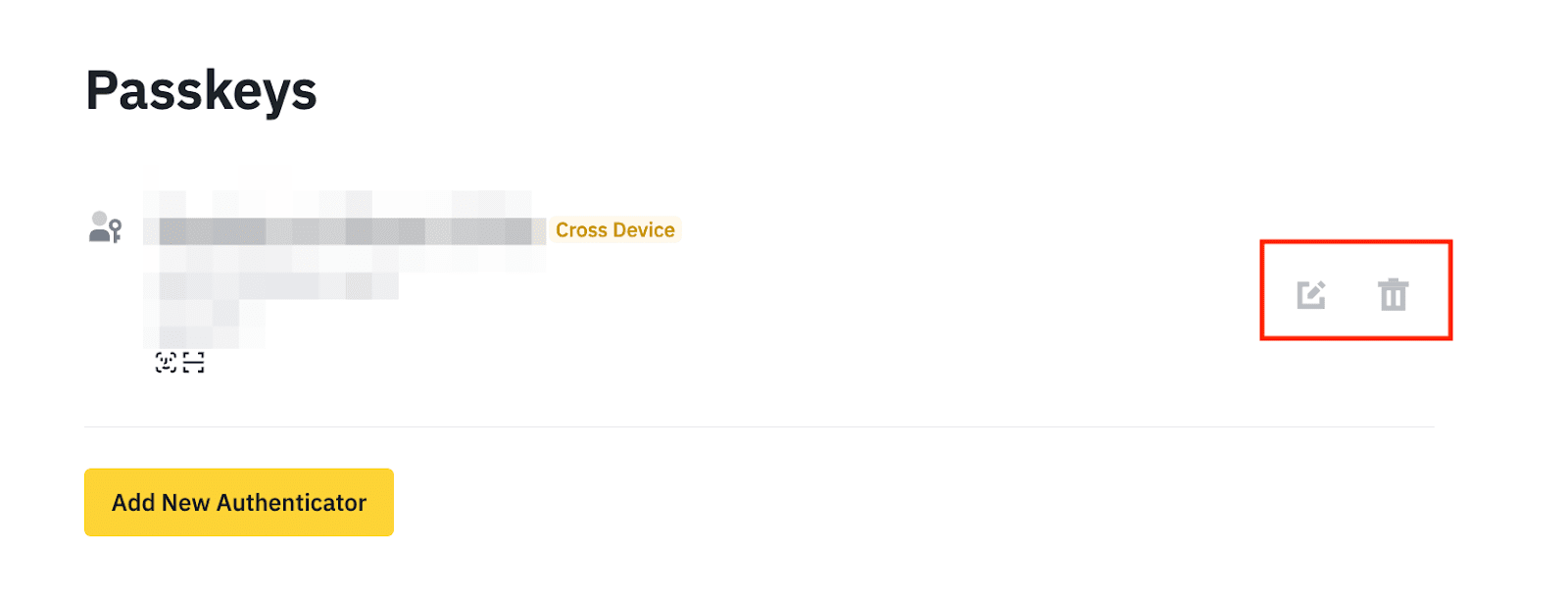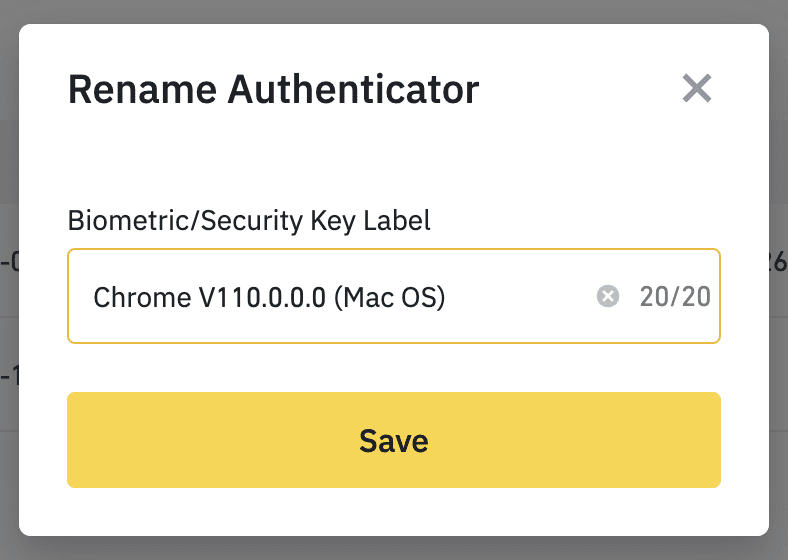Binance zdaj podpira uporabo gesel za preverjanje vaše identitete za večino funkcij računa v različnih napravah. Ko dodate geslo, ga lahko uporabite za dvofaktorsko avtentikacijo (2FA) na vseh svojih povezanih napravah. Omogoča hitrejše in varnejše preverjanje za zaščito vašega računa kot zgolj uporaba gesel.
Funkcija gesla je trenutno na voljo samo v različici aplikacije Binance 2.60 ali novejši, na napravah iOS 16 ali novejših in napravah Android OS 9 ali novejših.
Geslo lahko dodate z uporabo iCloud Keychain, varnostnega ključa USB, zaklepanja zaslona telefona ali kode PIN ali druge naprave (npr. drugega mobilnega telefona).
1. Prijavite se v svojo aplikacijo Binance in pojdite na [Center za račune]. Tapnite razdelek profila na vrhu in pojdite na [Varnost].
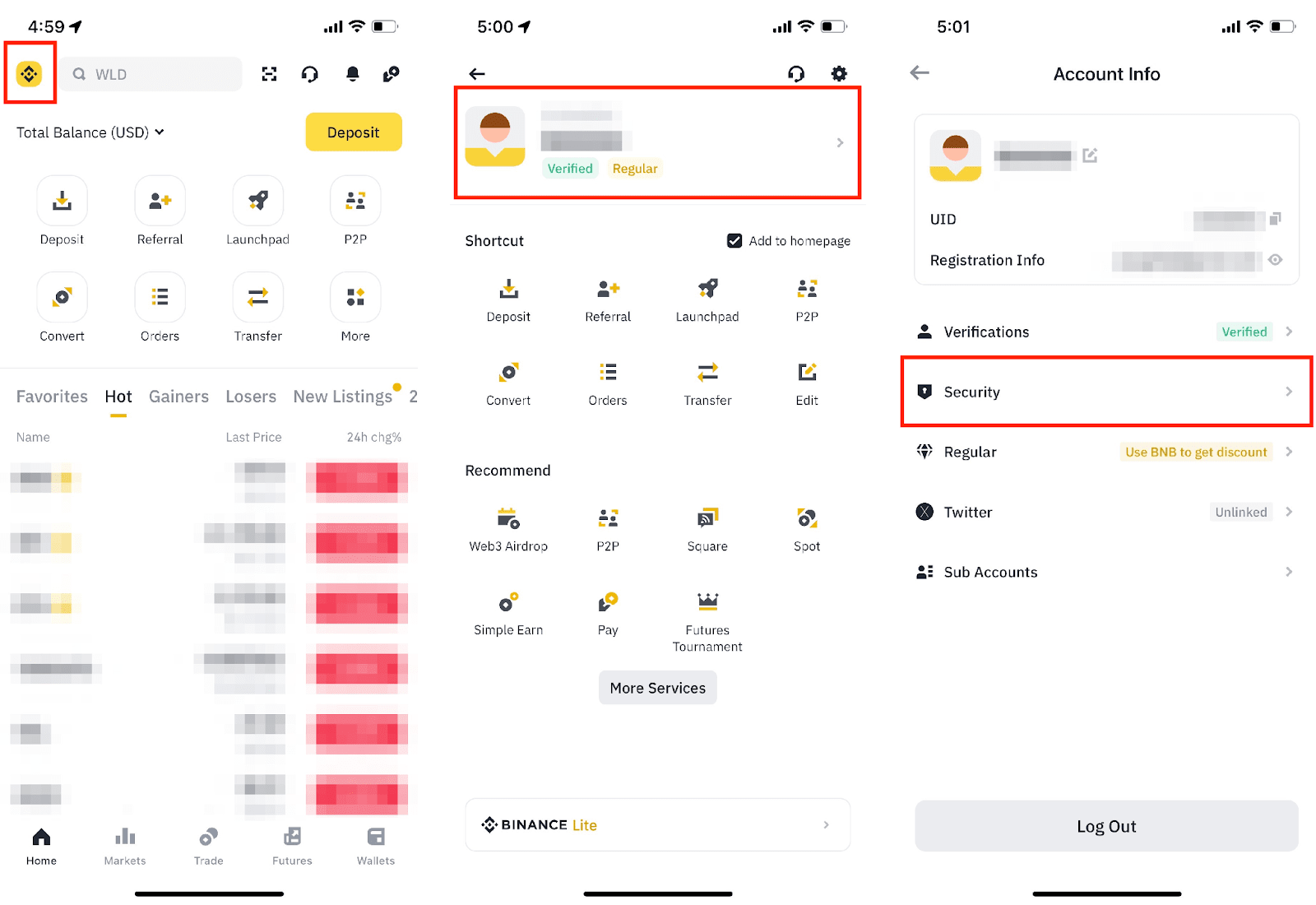
2. Tapnite [Kriptografski ključ (Biometrija)] – [Dodaj kriptografski ključ]. Kot naslednji korak boste morda morali preveriti s svojim obstoječim kriptografskim ključem/dvofaktorsko napravo.


3. Videli boste pojavno okno. Potrdite, da je to e-naslov vašega računa Binance. Tapnite [Nadaljuj] in izberite način preverjanja za ustvarjanje kriptografskega ključa.
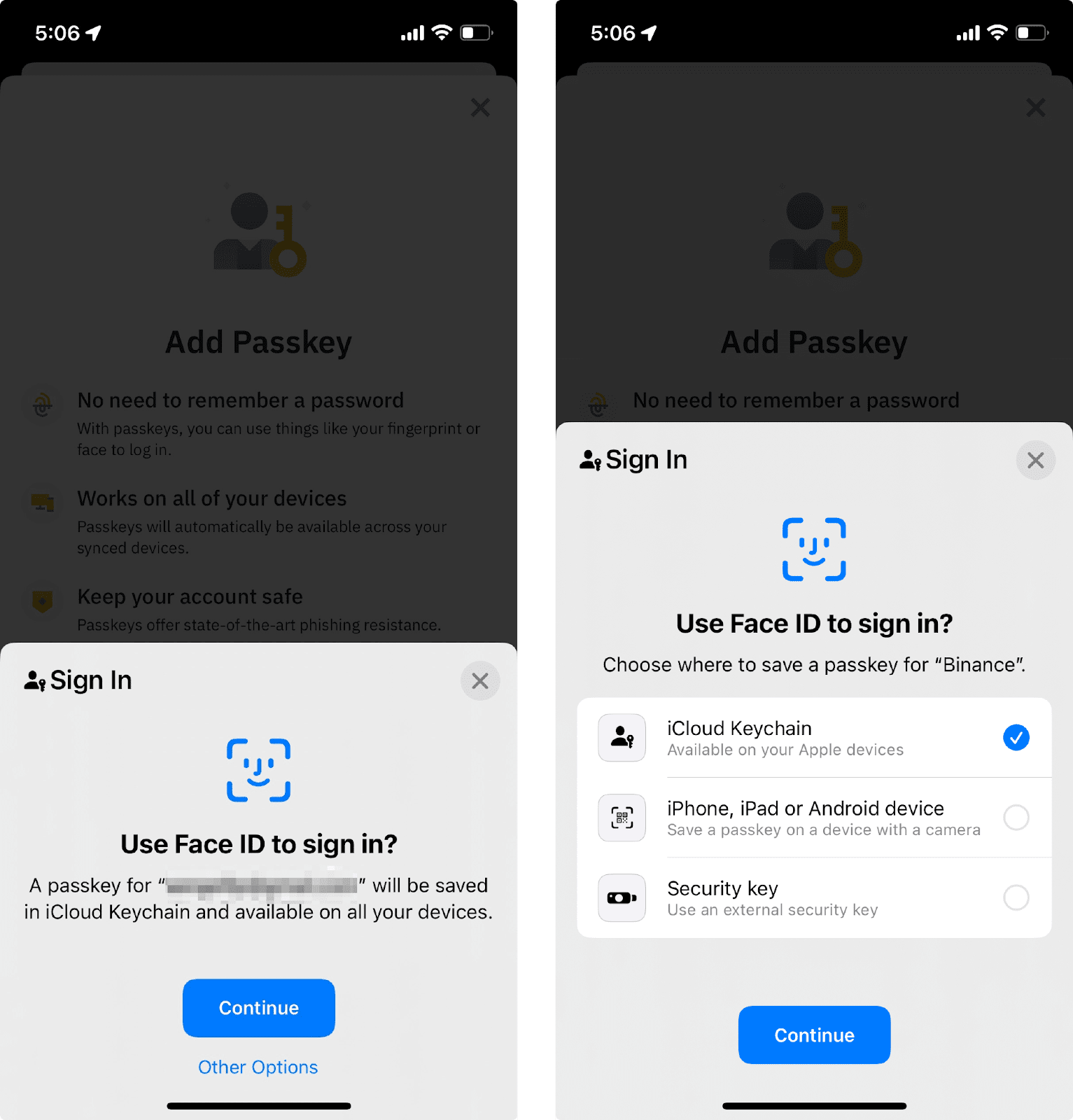
Če niste omogočili iCloud Keychain, boste v tem koraku pozvani, da to storite. Tapnite [Vklopi iCloud Keychain] in sledite navodilom, da ga omogočite.
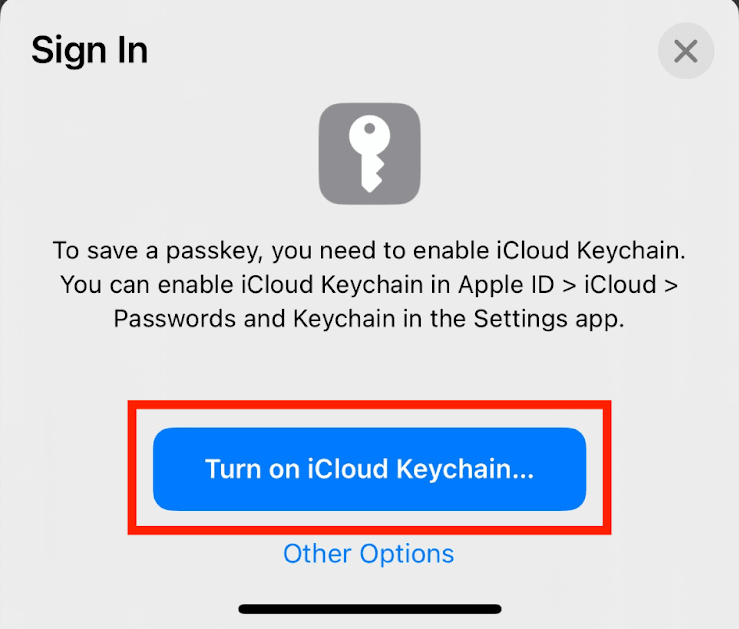
Če ste že omogočili iCloud Keychain, tapnite [Nadaljuj] in potrdite z geslom ali biometričnimi podatki. Upoštevajte, da bo ustvarjeno geslo sinhronizirano v vseh vaših napravah Apple z uporabo istega Apple ID-ja.
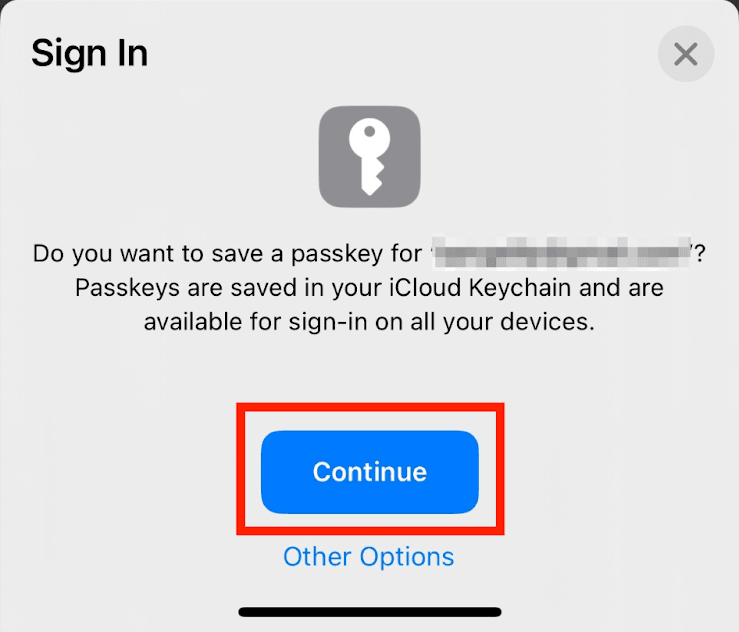
Če uporabljate napravo iOS:
1. Tapnite [Druge možnosti] in izberite [Varnostni ključ].
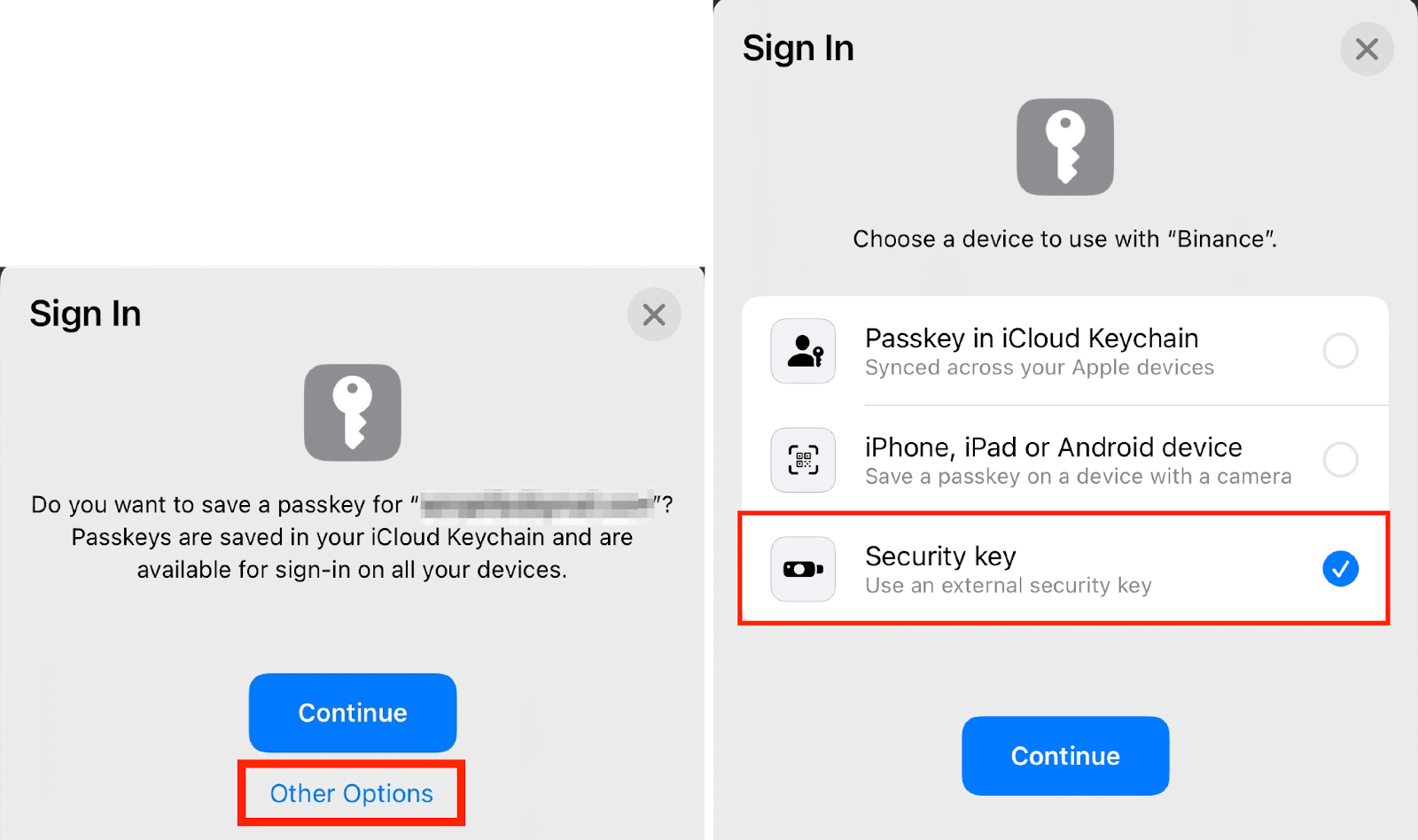
2. Vstavite in aktivirajte svoj varnostni ključ USB ali prinesite ključ NFC blizu vrha vaše naprave, da opravite preverjanje.
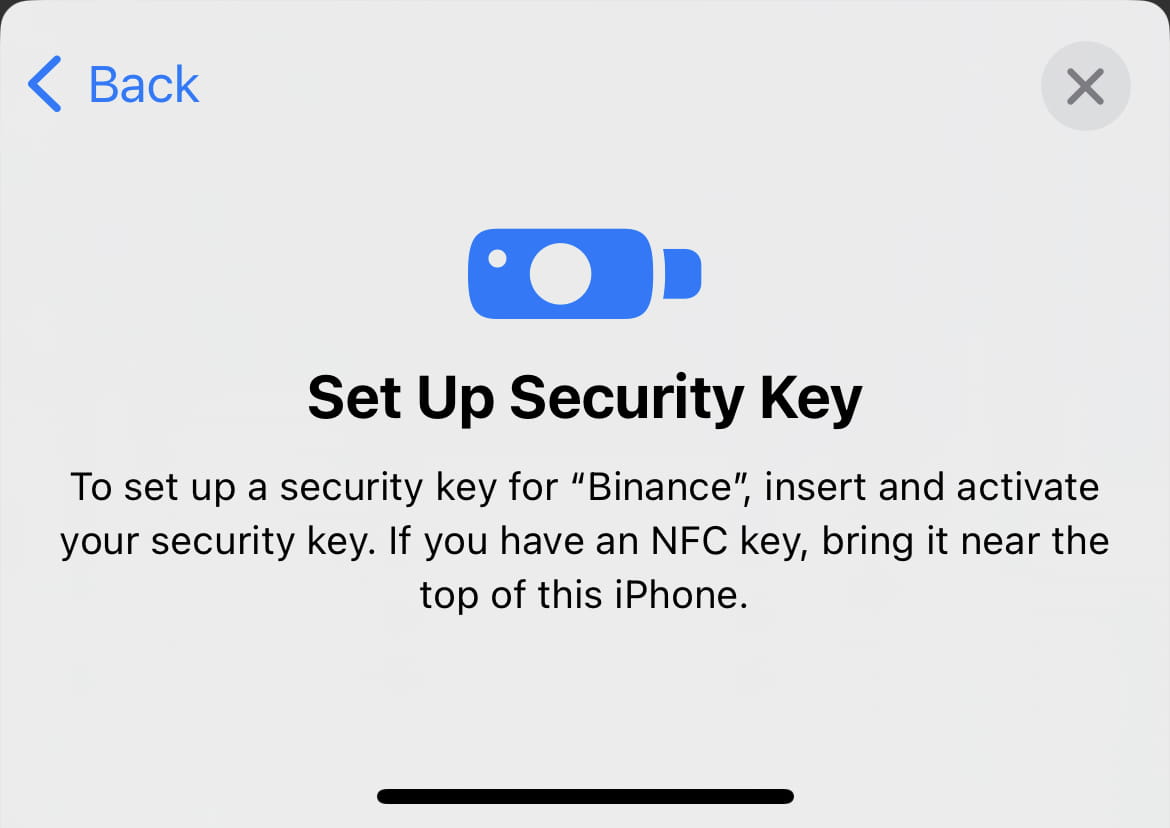
Če uporabljate napravo Android:
1. Izberite možnost glede na nastavitev varnostnega ključa (NFC ali USB).
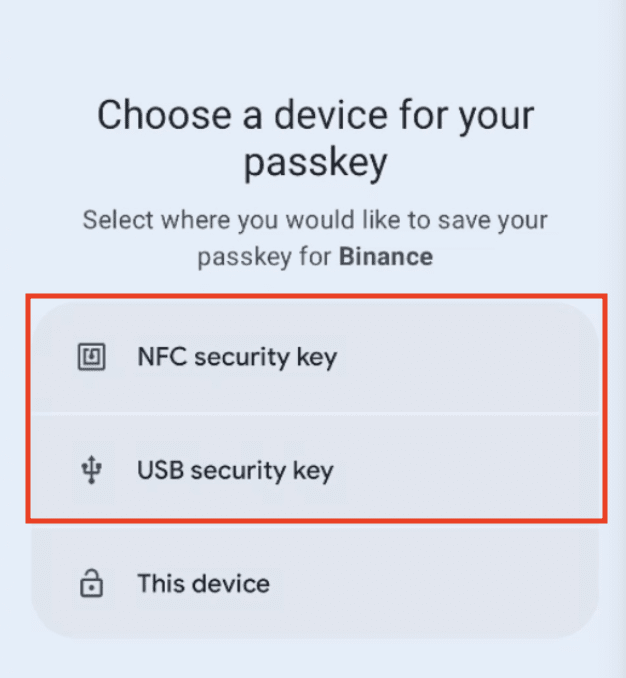
2. Za preverjanje aktivirajte svoj varnostni ključ. Na primer, držite ključ NFC ob zadnjo stran naprave.
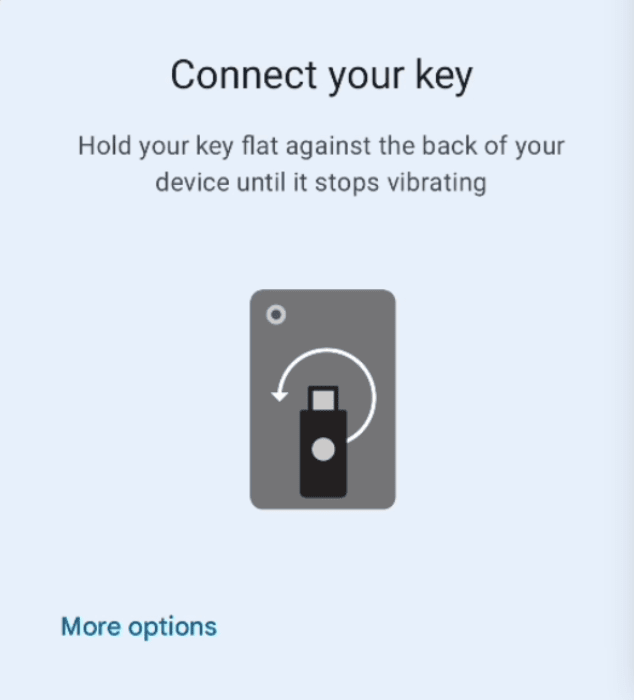
1. Tapnite [Druge možnosti] in izberite [Naprava iPhone, iPad ali Android]. Tapnite [Nadaljuj].
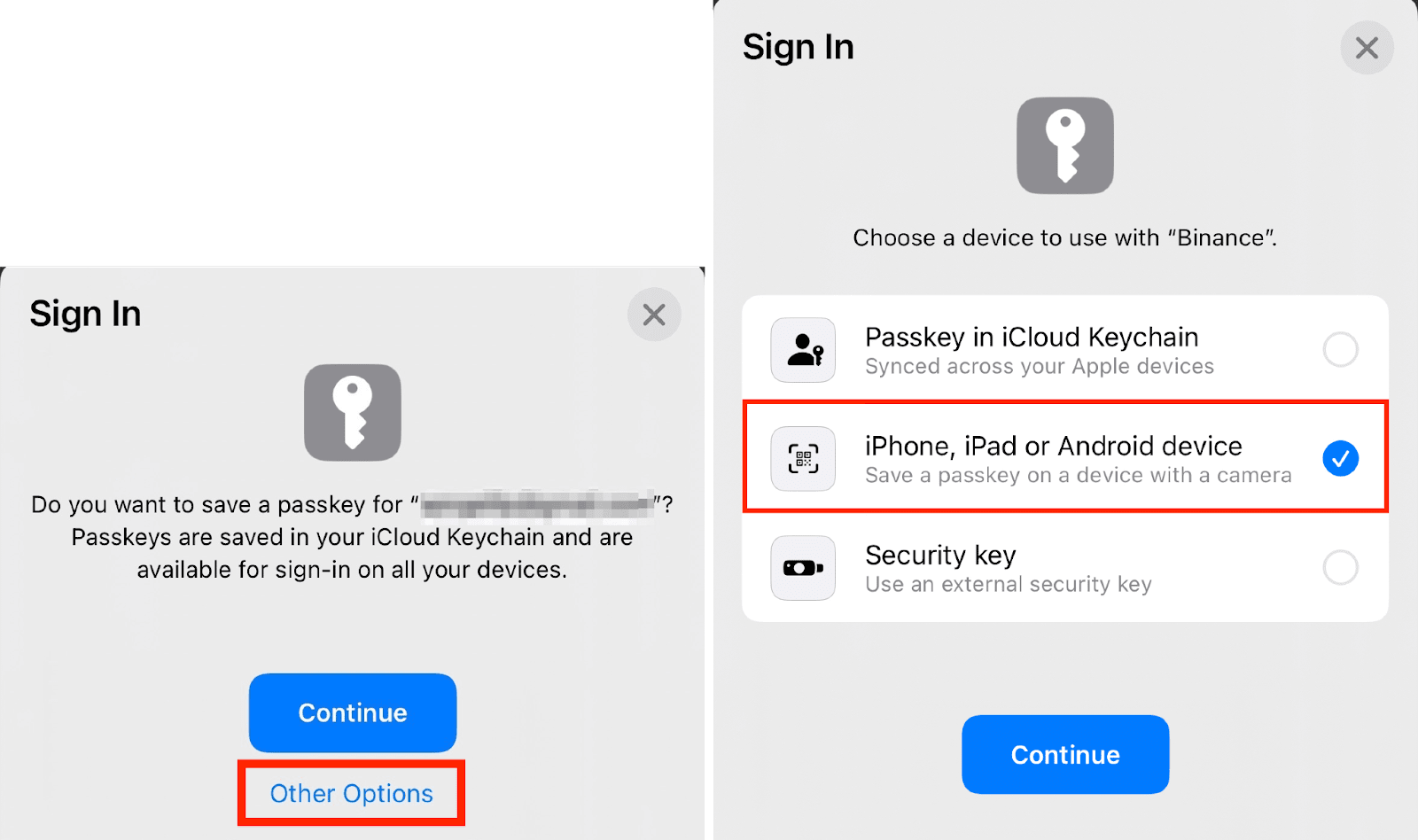
2. Videli boste kodo QR. Odčitajte jo z drugo napravo. Uporabite lahko napravo iPhone, iPad ali Android.
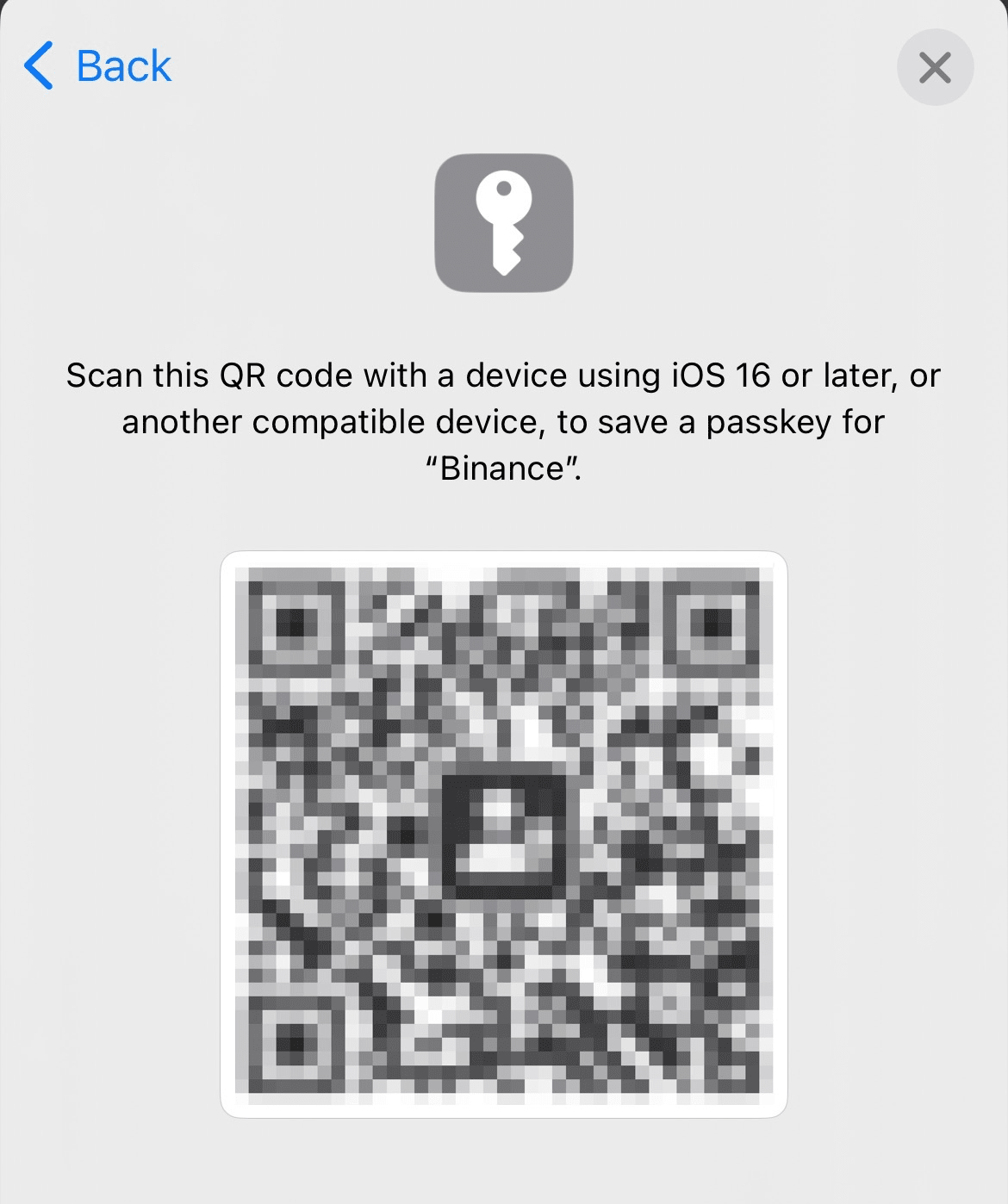
1. Videli boste naslednje pojavna okna, če uporabljate napravo Android, ki podpira Upravitelj gesel Google. Kliknite [Ustvari].
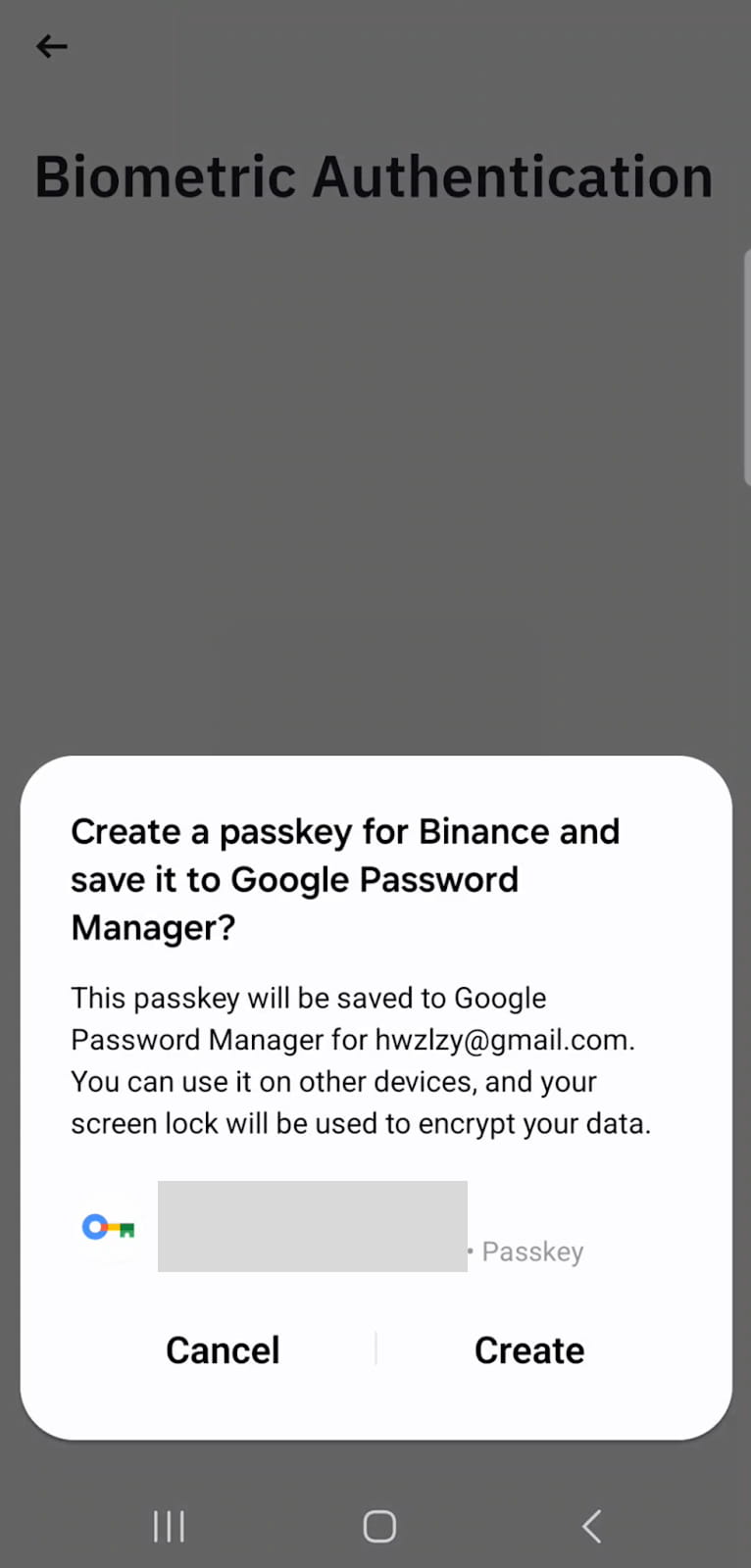
2. Preveri s svojo indentifikacijo na dotik ali s PIN-om.
5. Geslo je bilo uspešno dodano vašemu računu Binance.

V podprtih brskalnikih, kot je najnovejša različica Chroma, lahko dodate geslo za svoj račun Binance. Podobno kot pri ustvarjanju gesla v aplikaciji Binance, lahko za to uporabite geslo vašega računalnika ali biometrično avtentikacijo (npr. Touch ID), varnostni ključ USB ali drugo napravo (npr. vaš telefon).
1. Prijavite se v svoj račun Binance in se pomaknite nad ikono [Profil]. Kliknite [Račun].
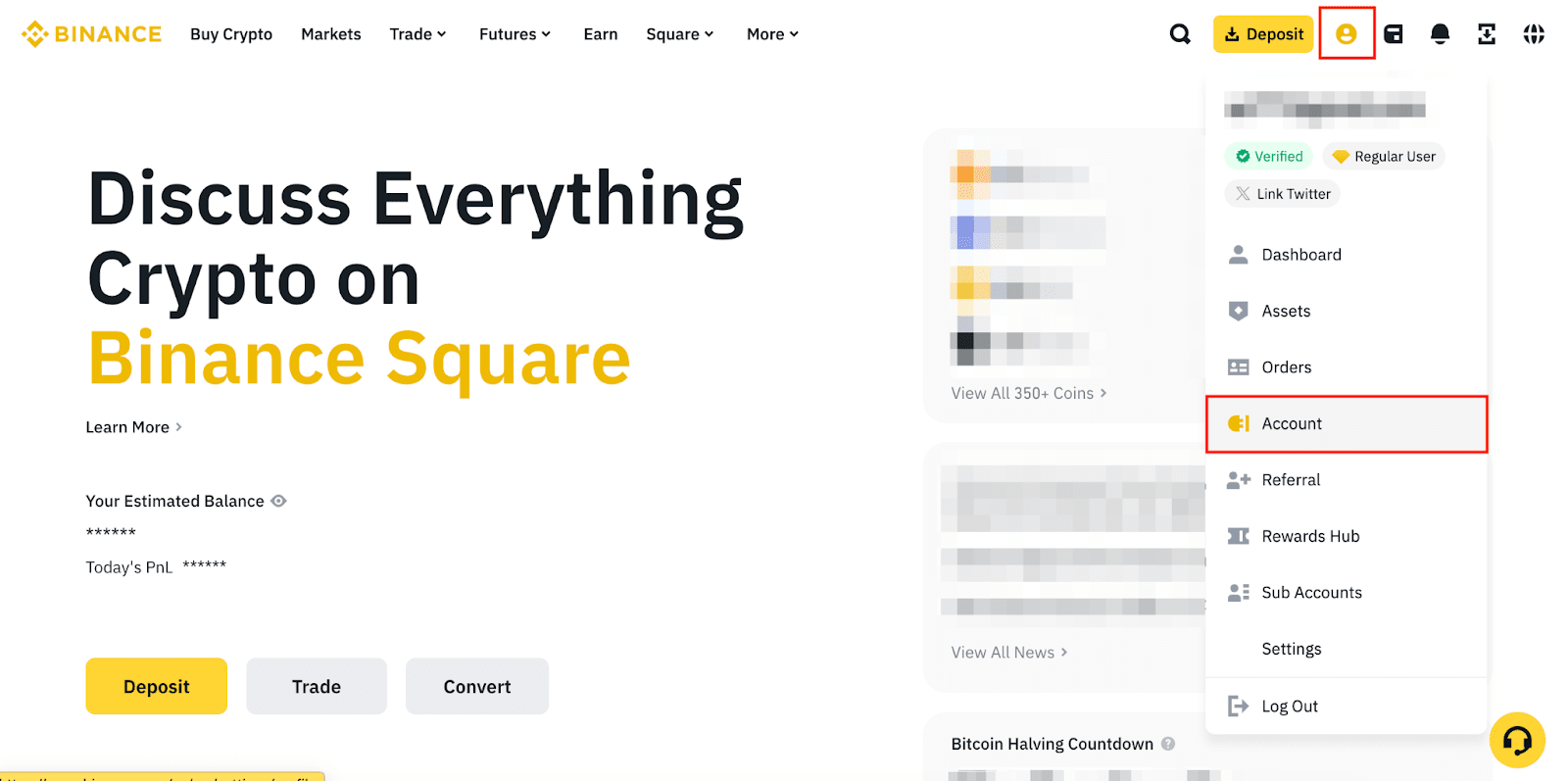
2. Pojdite na [Varnost]. 2. Kliknite [Upravljanje] poleg [Kriptografski ključ (Biometrični podatki)].

3. Kliknite [Dodaj kriptografski ključ].

4. Morda boste morali dokončati dvofaktorsko avtentikacijo za naslednji korak.
5. Videli boste pojavna okna iz vašega brskalnika. Potrdite, da je to e-naslov vašega računa Binance, in izberite način preverjanja za svoj novi kriptografski ključ.

1. Kliknite [Nadaljuj].

2. Morda boste morali preveri svojo zahtevo s svojim geslom ali biometrijskimi podatki. Touch ID lahko na primer uporabljate na računalniku Mac. Upoštevajte, da bo ustvarjeni kriptografski ključ shranjen samo v tej napravi.
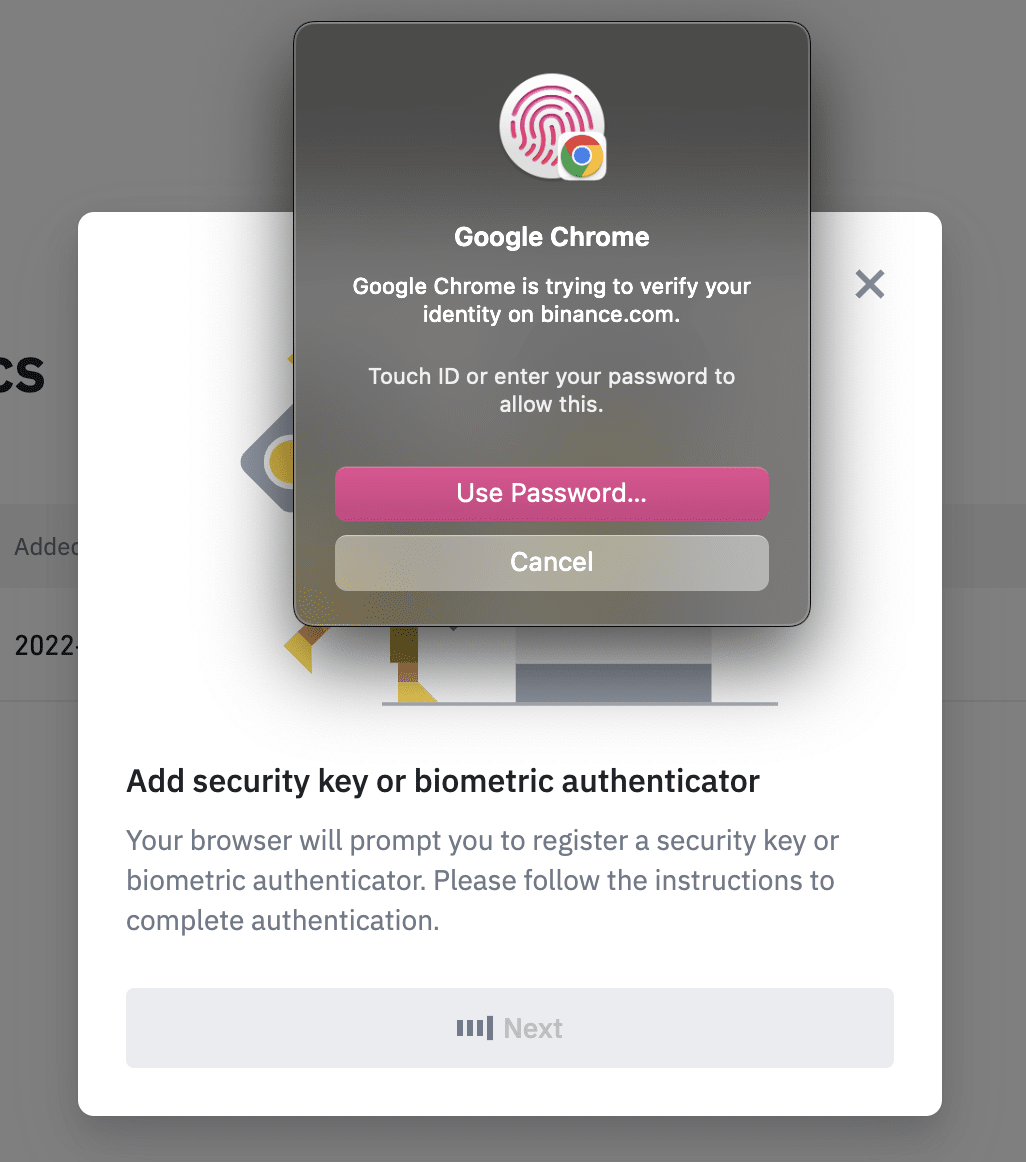
1. Kliknite [Shrani na drug način] in izberite [Google upravitelj gesel].


2. Kliknite [Ustvari] za ustvarjanje kriptografskega ključa za Upravitelja gesel Google. Priporočamo, da uporabite to metodo za shranjevanje vašega kriptografskega ključa, saj se bo samodejno sinhroniziral z vašim računom Google.

1. Kliknite [Shrani na drug način] in izberite [Uporabite drug telefon, tablico ali varnostni ključ].


2. Ko vidite naslednje pojavna okna, vstavite svojo varnostno ključno napravo v računalnik in se je dotaknite za preverjanje.

1. Kliknite [Shrani na drug način] in izberite [Uporabite drug telefon, tablico ali varnostni ključ].


2. V pojavnem oknu boste videli kodo QR. Odčitajte jo s svojo napravo, npr. telefonom.

3. Tapnite [Shrani geslo] na telefonu in sledite navodilom za nastavitev.
6. Geslo je bilo uspešno dodano vašemu računu Binance. Upoštevajte, da bo ustvarjeno geslo shranjeno samo v tej napravi.

Če uporabljate aplikacijo Binance:
Imena svojih gesel lahko prilagodite tako, da tapnete ikono [Uredi] poleg njih.
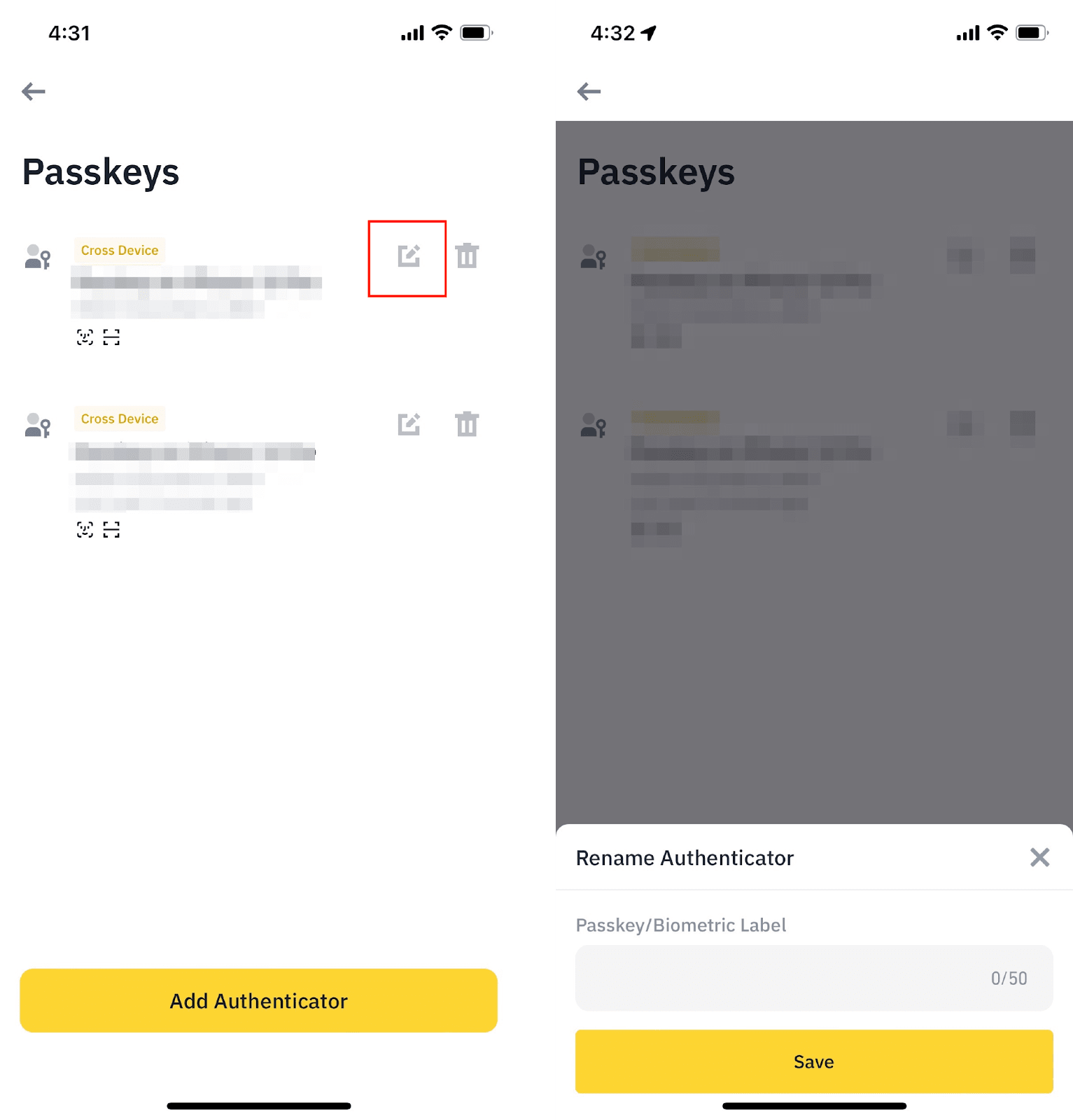
Če želite odstraniti kriptografski ključ, tapnite ikono [Brisanje] in potrdite svojo zahtevo s kriptografskim ključem ali dvofaktorsko avtentikacijo.
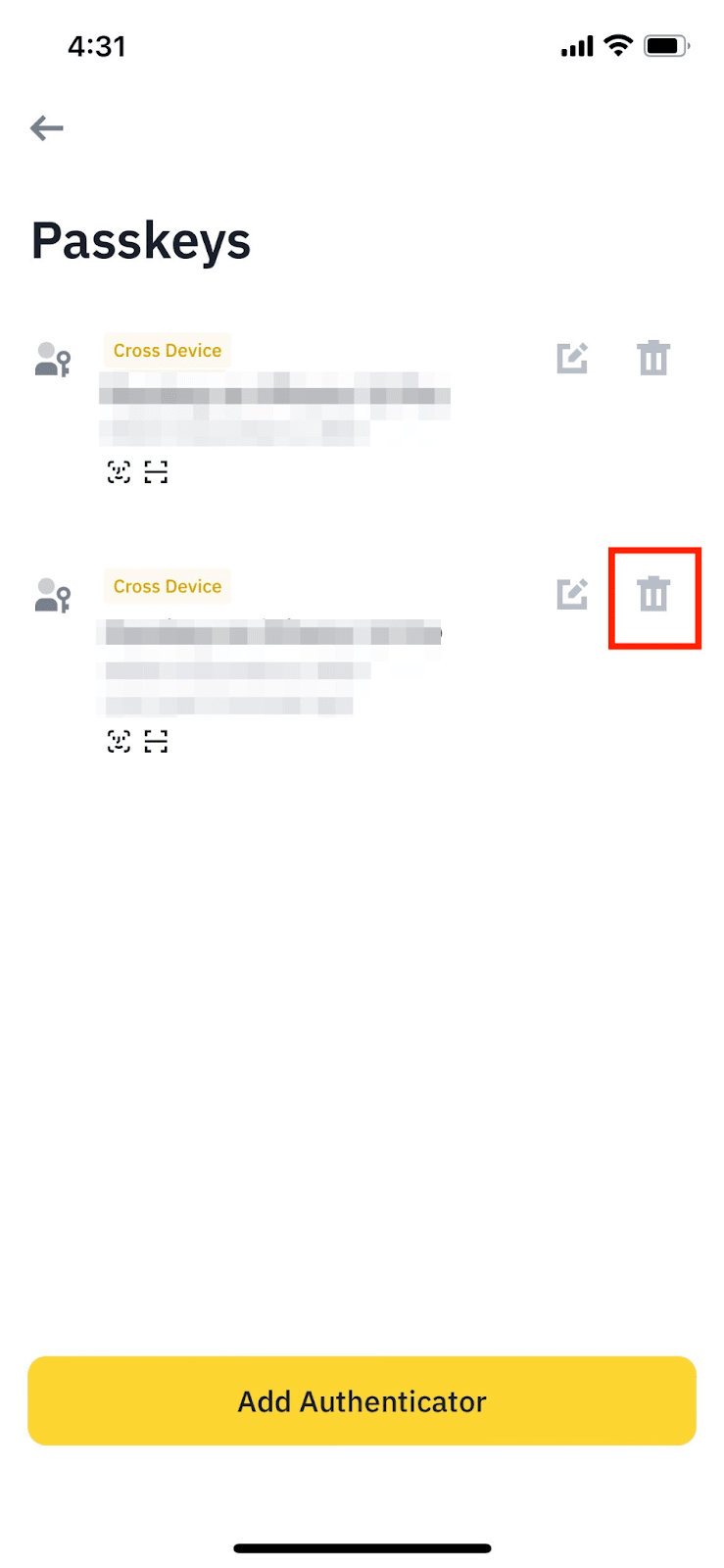
Če uporabljate spletno mesto Binance (Chrome):
Kliknite [Uredi] ali [Odstrani] poleg gesla, da ga preimenujete ali izbrišete.
Upoštevajte, da morate, ko odstranite geslo iz Chroma, preveriti zahtevo z geslom. Na primer, če želite odstraniti geslo varnostnega ključa USB, morate ključ vstaviti v računalnik, da preverite zahtevo.